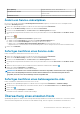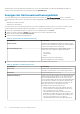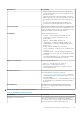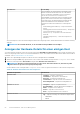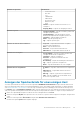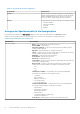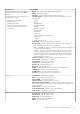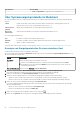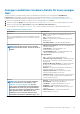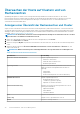Users Guide
Überwachen der Hosts auf Clustern und von
Rechenzentren
OpenManage Integration for VMware vCenter ermöglicht die Anzeige detaillierter Informationen für alle Hosts, die in einem
Rechenzentrum oder Cluster enthalten sind. Durch Klicken auf den Zeilenkopf der Datentabelle können Sie die Daten sortieren. Die
Rechenzentrums- und Cluster-Seiten ermöglichen Ihnen den Export von Informationen in eine .csv-Datei und stellen Filter-/
Suchfunktionen in der Datentabelle bereit.
Anzeigen einer Übersicht der Rechenzentren und Cluster
Zeigen Sie die Host-Details für Rechenzentren oder Cluster auf der Registerkarte „EMC Dell Rechenzentrums -/Cluster-Informationen“
an. Damit Informationen auf dieser Seite angezeigt werden, führen Sie einen Bestandsaufnahme-Job aus. Die angezeigten Daten können
abhängig von der für den Datenzugriff gewählten Ansicht unterschiedlich ausfallen. Hardwareansichten melden direkt Daten aus OMSA
und iDRAC. Siehe Bestandsaufnahme-Jobs durchführen.
ANMERKUNG: Rechenzentrums- und Cluster-Seiten ermöglichen Ihnen den Export von Informationen in eine .csv-Datei
und stellen Filter-/Suchfunktionen im Datenraster bereit.
1. Klicken Sie in OpenManage Integration for VMware vCenter im Navigationsbereich auf vCenter.
2. Klicken Sie auf Datacenters oder Cluster.
3. Wählen Sie im Register Objekte ein spezifisches Rechenzentrum oder einen Cluster aus, für den Sie die Host-Details anzeigen lassen
wollen.
4. Wählen Sie auf der Registerkarte Überwachen Dell EMC Rechenzentrums/- Cluster-Informationen > Übersicht aus, und
zeigen Sie die Details an.
ANMERKUNG: Wählen Sie zur Anzeige der vollständigen Detailsliste einen spezifischen Host vom Datengitter aus.
Tabelle 20. Übersicht der Rechenzentren und Cluster
Informationen Beschreibung
Datacenter-/Cluster-Informationen Zeigt die folgenden Optionen an:
• Datacenter-/Clustername
• Anzahl der Dell-verwalteten Hosts
• Gesamtenergieverbrauch
Systemsperrmodus Zeigt den Status des iDRAC-Sperrmodus an. Der Status des
iDRAC-Sperrmodus wird folgendermaßen für alle Hosts
angezeigt:
• Eingeschaltet
• Ausgeschaltet
• Nicht zutreffend (Nur für Server der 14. Generation)
Hardware-Ressourcen Zeigt die folgenden Optionen an:
• Gesamtanzahl der Prozessoren
• Total Memory (gesamter Speicher)
• Kapazität von virtuellen Laufwerken
Garantiezusammenfassung Zeigt den Servicestatus für den ausgewählten Host an. Die
Statusoptionen beinhalten:
• Abgelaufene Garantie
• Aktive Garantie
• Unbekannte Garantie
Host Zeigt den Host-Namen an
Service Tag Zeigt die Service-Tag-Nummer des Hosts an
Modell Zeigt das PowerEdge-Modell an
70 Bestandsaufnahme. und Service-Management